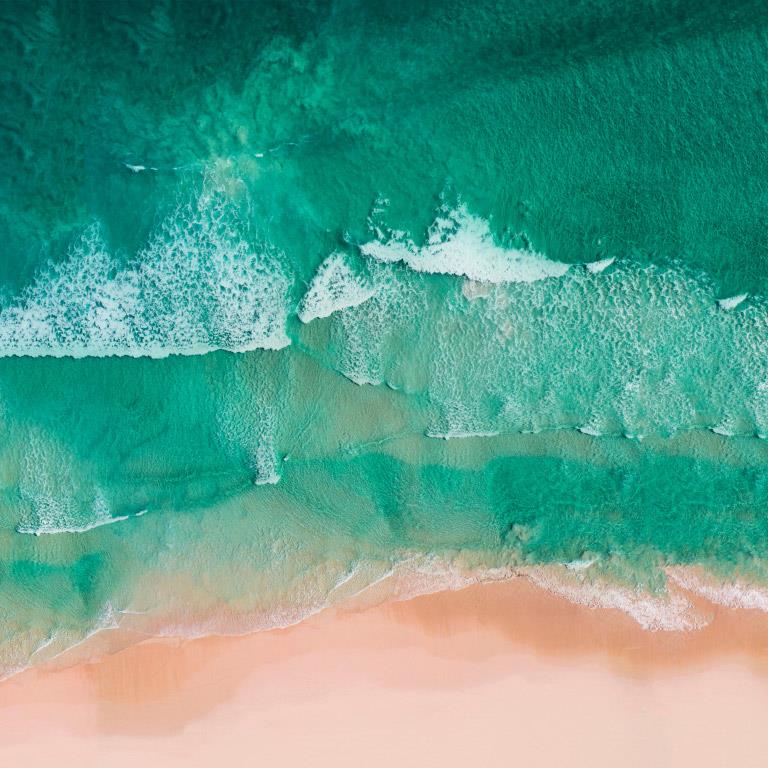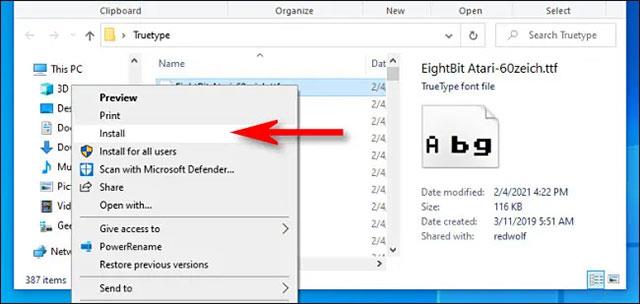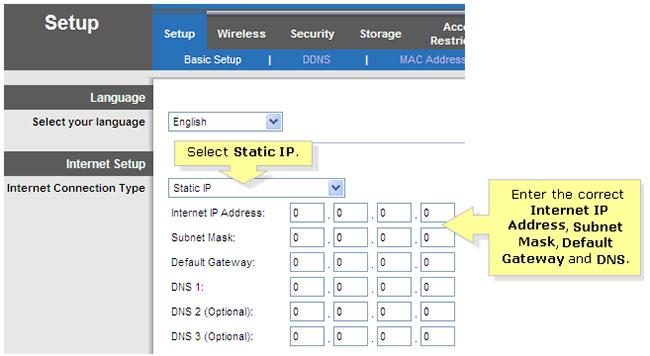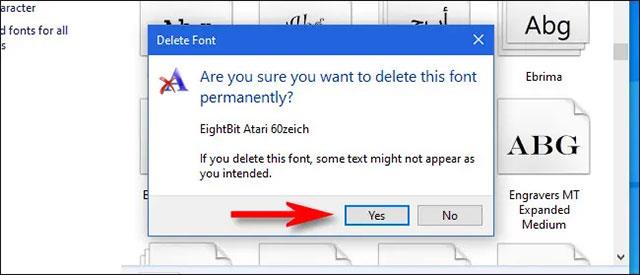Windows 10 nodrošina lietotājiem daudzus sistēmā iepriekš instalētus fontus, nodrošinot pilnīgu pamatvajadzību apmierināšanu. Tomēr daudzos gadījumos jūsu darba raksturs var izraisīt vēlmi instalēt īpašākus fontus. Vai otrādi, dažreiz jūs varat arī noņemt problemātiskos vai reti izmantotos fontus, lai "tīrītu" sistēmu.
Tālāk ir norādīts, kā instalēt vai noņemt fontus programmā File Explorer Windows 10.
Instalējiet jaunus fontus operētājsistēmā Windows 10, izmantojot failu pārlūku
Operētājsistēmā Windows 10 varat instalēt fontus TrueType (.ttf), OpenType (.otf), TrueType Collection (.ttc) vai PostScript Type 1 (.pfb + .pfm) formātā. Ja fontu faili, kurus vēlaties instalēt, jau ir pieejami sistēmā, pārejiet uz to atrašanās vietu programmā File Explorer.
Lai instalētu fonta failu, ar peles labo pogu noklikšķiniet uz fonta faila programmā File Explorer. Parādītajā izvēlnē izvēlieties “ Instalēt ” (lai instalētu šo fontu tikai savam lietotāja kontam) vai “ Instalēt visiem lietotājiem ” (lai to instalētu visā sistēmā).
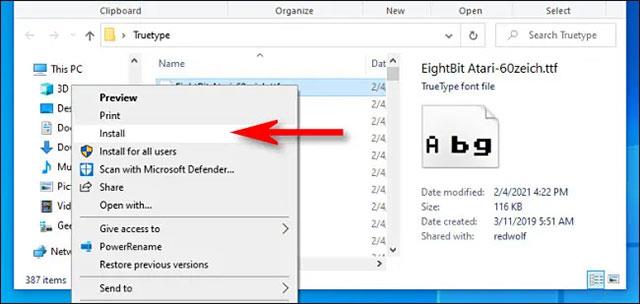
(Piezīme. Ja esat lejupielādējis fonta failu, kuru vēlaties instalēt savā ierīcē, un neredzat opciju “ Instalēt ”, iespējams, fails atrodas arhīvā, piemēram, ZIP failā. Vispirms tas būs jāizpako. to var uzstādīt).
Pēc noklikšķināšanas uz " Instalēt " jūs redzēsit nelielu uznirstošo logu, kas parāda instalēšanas gaitu.
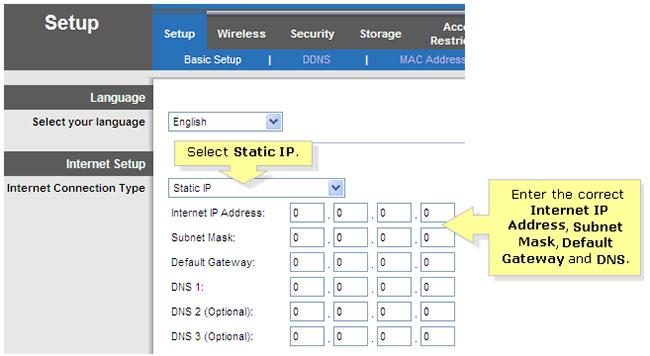
Būtībā, ja instalējat fontu visā sistēmā, sistēma Windows kopēs tikko atlasīto failu mapē C:\Windows\Fonts , kas ir sistēmas globālā fontu mape.
Kad instalēšana ir pabeigta, jaunais fonts ir gatavs lietošanai.
Alternatīvi, lai instalētu fontus visā sistēmā, varat arī pāriet uz C:\Windows\Fonts un vilkt fonta failu, kuru vēlaties instalēt tieši šajā mapē.
Dzēsiet fontus operētājsistēmā Windows 10, izmantojot File Explorer
Tikpat vienkārša ir instalēta fonta atinstalēšana vai dzēšana operētājsistēmā Windows 10, izmantojot programmu File Explorer. Vispirms pārejiet uz mapi Windows Fonts, atverot File Explorer logu, ielīmējot ceļu C:\Windows\Fonts adreses joslā loga augšdaļā un nospiežot taustiņu Enter.
Kad jums ir piekļuve mapei, atrodiet fontu, kuru vēlaties dzēst. Ar peles kreiso taustiņu noklikšķiniet uz fonta faila, kuru vēlaties dzēst, un pēc tam rīkjoslā noklikšķiniet uz pogas Dzēst . (Vai arī varat ar peles labo pogu noklikšķināt uz fonta faila un parādītajā izvēlnē atlasīt “ Delele ”).

(Brīdinājums: pirms fonta dzēšanas pārliecinieties, vai tiešām vēlaties to dzēst. Kad fonta fails ir dzēsts, tas nenonāks atkritnē kā parasti — tas būs pazudis uz visiem laikiem.)
Windows parādīs apstiprinājuma logu, kurā tiek jautāts, vai esat pārliecināts, ka vēlaties dzēst failu. Noklikšķiniet uz " Jā ".
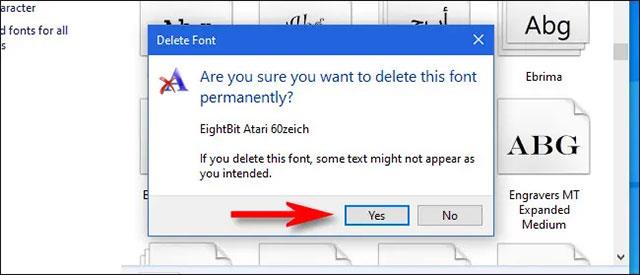
Atlasītais fonts tiks nekavējoties izdzēsts. Atkārtojiet šīs darbības ar citiem fontiem, kurus vēlaties noņemt. Tikai pārliecinieties, ka to neizdzēšat nejauši!
Ja jūtaties neērti, strādājot ar fontiem programmā File Explorer, varat arī pārvaldīt Windows 10 fontus, izmantojot lietotni Iestatījumi. Vienkārši atveriet Iestatījumi un dodieties uz Personalizēšana > Fonti . Šeit jūs varat arī skatīt, pārvaldīt, instalēt un dzēst fontus pēc vēlēšanās.